Mikä on paras vaihtoehto HandBrakelle videon muuntamiseen ja DVD-kopiointiin?
HandBrake on avoimen lähdekoodin työkalu videoiden muuntamiseen ja DVD-kopiointiin. Se on yhteensopiva Windows, Mac ja Linux. Mutta koska HandBrake tukee rajoitettuja ulostulovideoformaatteja ja koska sillä ei ole kykyä kopioida salattuja DVD- ja Blu-ray-levyjä, monet käyttäjät etsivät tehokkaampaa vaihtoehtoa HandBrake-laitteelle käsittelemään kysyntäänsä tehokkaammin. Joten tämä artikkeli suosittelee 6 parasta HandBrake-vaihtoehtoa, joista voit valita.
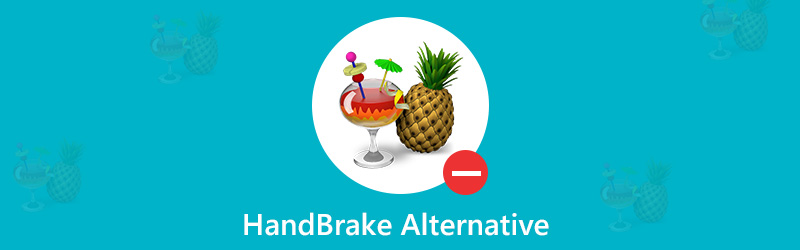
Osa 1. Mikä on HandBrake?
HandBrake on tunnettu avoimen lähdekoodin videomuunnin, joka voi muuntaa videoita melkein mistä tahansa muodosta valikoimaan moderneja ja laajalti tuettuja videoformaatteja. Se pystyy myös kopioimaan DVD- tai Blu-ray-lähteitä ilman kopiosuojausta digitaalisiin videoformaatteihin, jotta voit toistaa niitä helposti useissa mediasoittimissa. Jos haluat kopioida salattuja DVD-levyjä, sinun on asennettava DVD-toistokirjasto nimeltä HandBrake libdvdcss, mikä voi auttaa HandBrakeä purkamaan DVD-levyjä kopiosuojauksella.
Ominaisuudet:
- Tuki yleisten multimediatiedostojen muuntamiseen.
- On monia perus- ja lisäasetuksia, jotka voivat auttaa parantamaan koodauksiasi.
- Se tukee eräskannausta ja koodien jonottamista.
- Saatavilla on useita videosuodattimia, kuten Deinterlacing, Decomb, Denoise, Detelecine, Deblock, Harmaasävy, Rajaus ja skaalaus.
Rajoitus:
- Rajoitettu MKV- ja MP4-kontteihin.
- Se ei tue äänen muuntamista.
- DVD- tai Blu-ray-lähteitä ei voi kopioida suoraan kopiosuojauksella.
- Sitä ei ole helppo käyttää aloittelijoille.
Huolimatta siitä, että HandBrake on täysin ilmainen videomuunnin, se ei riitä käyttäjille, joiden on muunnettava videot muuhun muotoon kuin MP4 ja MKV, tai niille, jotka haluavat kopioida salattuja DVD- tai Blu-ray-lähteitä henkilökohtaiseen käyttöön. Tarvitset HandBrake-vaihtoehdon ratkaisemaan kysynnän, jota HandBrake ei pysty käsittelemään. Jatka lukemista saadaksesi viisi suosituinta videomuunninta ja DVD / Blu-ray-kopioijaa, jotka ovat samanlaisia tai jopa tehokkaampia kuin HandBrake.
Osa 2. Suosituimmat 5 käsijarruvaihtoehtoa
1. Vidmore All-in-One
Vidmore All-in-One -laitteen on oltava paras käsijarruvaihtoehto, joka tarjoaa täydelliset ratkaisut videoiden muuntamiseen, DVD- / Blu-ray-kopiointiin. Se sisältää kolme osaa: Vidmore DVD Monster, Vidmore Video Converter ja Vidmore Blu-ray Monster. Tarkista tiedot alla.
Vidmore DVD Monster
Jos etsit vaihtoehtoa HandBrakelle DVD-kopiointitoiminnolle, Vidmore DVD Monster pitäisi olla paras valinta. Se on varustettu johtavalla DVD-salauksen purkualgoritmilla ja tukee melkein kaikkien DVD-elokuvien kopiointia (vain henkilökohtaiseen käyttöön). Joten voit varmuuskopioida DVD-kokoelman kopiosuojauksella kiintolevylle ja tallentaa ne tällä työkalulla moniin video- tai äänimuotoihin.
- Kopioi DVD kaikkiin suosittuihin HD- ja SD-videoformaatteihin, kuten MP4, MKV, AVI, MOV, WMV, FLV, WebM, TS, MPG jne.
- Tuetaan erilaisia koodekkeja, kuten HEVC, H.264, MPEG-4, VP9 lähtötiedostoille.
- Tuki DVD-levyjen kopioimiseksi suosittuihin videoformaatteihin, joita voidaan toistaa kaikilla tavallisilla laitteilla, kuten iPhone, iPad, Samsung, Huawei, LG, Apple TV, Xbox, PS4 ja paljon muuta.
- Siellä on sisäänrakennettu videonmuokkausohjelma, jonka avulla voit muokata DVD-elokuvia, jotta sinulla on täysi hallita ulostulovideotehosteita.
Noudata DVD-levyn kopiointia tällä HandBrake-vaihtoehdolla nopeasti.
Vaihe 1. Lataa ja asenna Vidmore DVD Monster ilmaiseksi tietokoneellesi.
Vaihe 2. Käynnistä ohjelmisto, aseta DVD-levy asemaan ja napsauta "Lataa DVD" -painiketta. Valitse kopioitava DVD-levy.

Vaihe 3. Jos haluat kopioida DVD-levyn yleiseen videoformaattiin, valitse lähtöprofiili tarpeen mukaan.

Vaihe 4. Valitse lähtövideon polku ja napsauta painikettaKopioi kaikki”Aloittaaksesi kopiointiprosessin.

Vidmore Video Converter
Jos tarvitset HandBrake-vaihtoehdon videon muuntamiseen, sinun ei pitäisi koskaan unohtaa Vidmore Video Converter. Se on kattava ja tehokas moniformaattinen videomuunnin, joka pystyy muuntamaan videotiedostot yli 200 muotoon ja laitteeseen ilman laadun heikkenemistä.
- Muunna kaikki yleiset mediatiedostot, kuten AVI, MKV, MOV, MP4, WMV, WebM, M4V, FLV jne. Yli 200 + -muotoon. Myös 4K UHD -videoita tuetaan.
- Säilytä alkuperäinen videolaatu videomuunnoksen aikana (mukana 1080p HD ja 4K Ultra HD).
- Siellä on sisäänrakennettu kevyt videonmuokkausohjelma, jonka avulla voit luoda ja muokata henkilökohtaisia videoita helposti. Voit leikata, kiertää, rajata ja lisää vesileima videoosi sekä parantaa videon laatua.
- Erämuunnosta tuetaan.
- Edistyneimmällä kiihdytystekniikalla tämä HandBrake-vaihtoehto voi muuntaa videosi 50x nopeammin.
Muunna videoformaatit Vidmore Video Converter -ohjelmalla seuraavasti:
Vaihe 1. Lataa, asenna ja käynnistä tämä videomuunnin ilmaiseksi tietokoneellesi.
Vaihe 2. Tuo muunnettava video tai videot napsauttamalla Lisää tiedosto. Voit myös vetää ja pudottaa videotiedostot ohjelman työalueelle vaihtoehtoisesti.

Vaihe 3. Napsauta Profiili-pudotusvalikkoa ja valitse haluamasi tulostusmuoto tai laitetyyppi. Näytön alaosassa voit asettaa polun muunnetun videotiedoston tallentamiseen.

Jos haluat muokata videotehosteita ja parantaa videon laatua ennen muuntamista, napsauta Muokkaa-painiketta jokaisen videotiedoston alla siirtyäksesi muokkausliittymään.
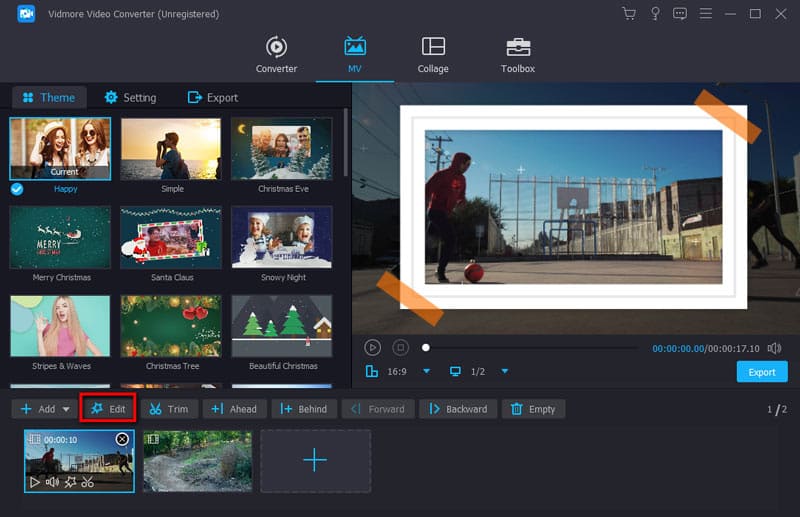
Sitten voit säätää videon kontrastia, värikylläisyyttä, kirkkautta, sävyä ja valita suodattimet haluamallasi tavalla.

Vaihe 4. Kun olet lopettanut videon muokkaamisen, palaa vain pääkäyttöliittymään ja napsautaMuuntaa”-Painiketta videotiedostojen muuntamiseksi.

Vidmore Blu-ray Monster
Kanssa Vidmore Blu-ray Monster, voit muuntaa Blu-ray-elokuvasi helposti video- tai äänitiedostoksi, joka voidaan tallentaa mihin tahansa. Voit myös kopioida koko Blu-ray-levyn ISO-kansioon ja alkuperäisen rakenteen kansioon 6x nopeammin (vain henkilökohtaiseen käyttöön).
- Muunna ja kopioi Blu-ray-levyt kaikkiin 4K- ja 1080p-videoformaatteihin, kuten MP4, AVI, MKV, MOV, WMV, FLV, M4V jne.
- Pura ääni ja tallenna se tavallisiin ääniformaatteihin, kuten MP3, M4A, FLAC jne. Ilman laadun heikkenemistä.
- Kopioi Blu-ray-levyt yhteensopiviin muotoihin eri laitteille, kuten iPhone, iPad, Apple TV, Samsung Smartphone.
- Sisäänrakennetun videonmuokkausohjelman avulla voit muokata ja mukauttaa Blu-ray-elokuvasi välittömästi.
2. Tee MKV
MakeMKV (https://www.makemkv.com/) tarjoaa yhden napsautuksen ratkaisun kaupallisten DVD- ja Blu-ray-levyjen kopioimiseksi. Se toimii purkamalla omat levyt salaamalla koodekit VOB- ja M2TS-formaateista MKV: ksi, säilyttäen tarvittavat tiedot tekemättä häviöllistä koodekimuunnosta. Jos sinulla ei ole tiukkaa vaatimusta lähtövideomuodolle (koska se on rajoitettu vain MKV: hen), MakeMKV on myös hyvä HandBrake-vaihtoehto DVD- ja Blu-ray-kopioinnissa. Se on myös yhteensopiva useiden alustojen, kuten Windows, Mac ja Linux, kanssa. BETA: n aikana Blu-ray-salauksen purku ja käsittely on ilmaista.
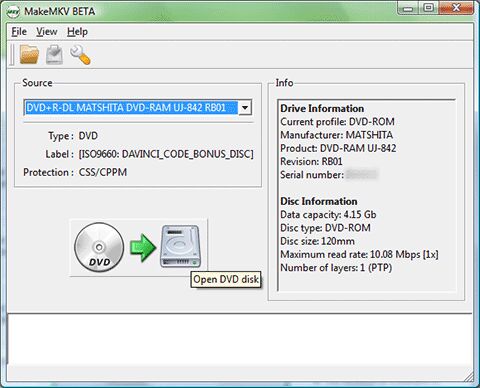
3. Format Factory
Format Factory (http://www.pcfreetime.com/formatfactory/index.php) on ilmainen ja monitoiminen mediamuunnin ja DVD-ripperi. Se on myös avoimen lähdekoodin ohjelmisto, joka on yhteensopiva Windows-tietokoneen kanssa. Sen avulla käyttäjät voivat muuntaa ja pakata minkä tahansa videotiedoston tai DVD: n useiksi videoformaateiksi, mukaan lukien MP4 / 3GP / MPG / AVI / WMV / FLV / SWF, kaikki äänitiedostot tai CD-levyt eri äänimuodoiksi, kuten MP3 / WMA / AMR / OGG / AAC / WAV. Lisäksi se voi myös muuntaa kuvatiedoston JPG / BMP / PNG / TIF / ICO / GIF / TGA-muotoon. Toimintoihin verrattuna Format Factory on hyvä vaihtoehto HandBrake-laitteelle. Huomaa kuitenkin, että asennusohjelma sisältää mahdollisesti ei-toivottuja ohjelmia, joten poista niiden valinta asennuksen aikana.
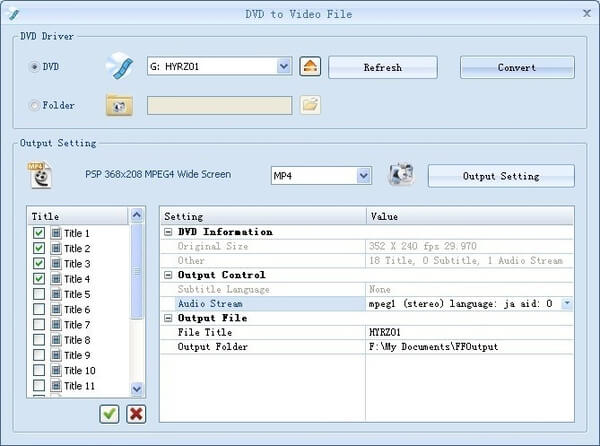
4. Tiedostonmuunnin
File Converter (https://file-converter.org/) on all-in-one-muunnin, jonka avulla voit muuntaa ja pakata yhden tai useita tiedostoja muihin muotoihin helposti ja nopeasti. Se tukee muuntaa ääni, video, kuva ja myös asiakirja. Joten jos etsit HandBrake-vaihtoehtoa videon muuntamiseen, File Converter voidaan ottaa huomioon. Vielä tärkeämpää on, että se on ilmainen! Voit tarkistaa yhteensopivat syöttömuodot ja tuetut lähtömuodot alla olevasta kuvasta.
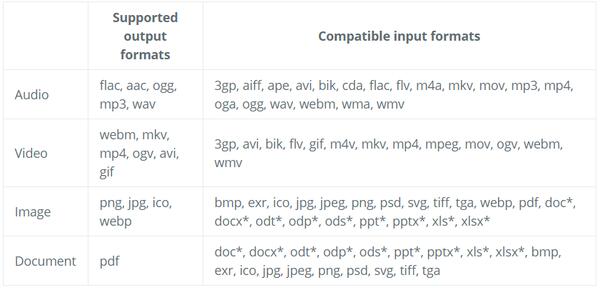
Huomaa, että sinun on asennettava Microsoft Office tietokoneellesi, jos haluat muuntaa Office-asiakirjoja.
5. Freemake Video Converter
Freemake Video Converter (https://www.freemake.com/) on myös hyvä HandBrake-vaihtoehto, jolla on kaikki toiminnot, joita HandBrake voi tarjota käyttäjille. Se voi toimia videomuuntimena videoiden ja elokuvien muuntamiseksi yli 500 formaatissa, kaikissa suosituissa ja harvoissa suojaamattomissa muodoissa, mukaan lukien MP4, AVI, MKV, WMV, MP3, DVD, 3GP, SWF, FLV, HD, MOV, RM, QT, Divx, Xvid, TS, MTS ja Fraps tukevat Freemake. Sen avulla voit myös tuoda valokuvia ja äänitiedostoja diaesityksen tekemiseksi. Aivan kuten HandBrake, myös Freemake Video Converter pystyy kopioi suojaamattomat DVD-levyt tekstityksellä tai ilman. Voit myös polttaa DVD -levyä jopa 40 tunnin materiaalista ja tallentaa DVD -kansiona tai ISO -tiedostona.
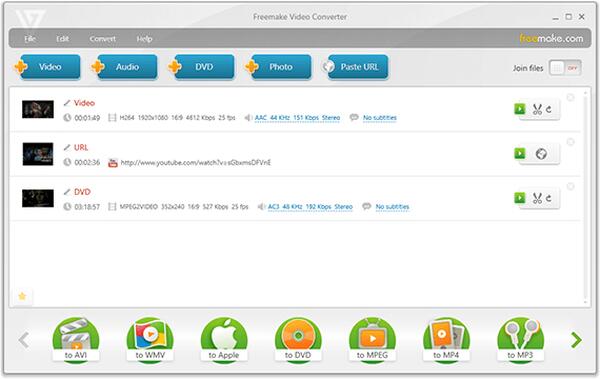
Johtopäätös
Tässä artikkelissa on suositeltu viittä HandBrake-vaihtoehdot videoiden muuntamiseen ja DVD / Blu-ray-kopiointiin. Jos haluat päästä eroon HandBrake-rajoituksista, Vidmore All-in-One -laitteen pitäisi olla paras valinta. Ja jos tarvitset vain vaihtoehdon videon muuntamisominaisuudelle tai DVD / Blu-ray-kopiointitoiminnolle, voit kokeilla myös muita suositeltuja ohjelmistoja.
DVD vinkkejä
-
Käsijarru
-
Toista DVD



